Поради та рекомендації Microsoft Excel
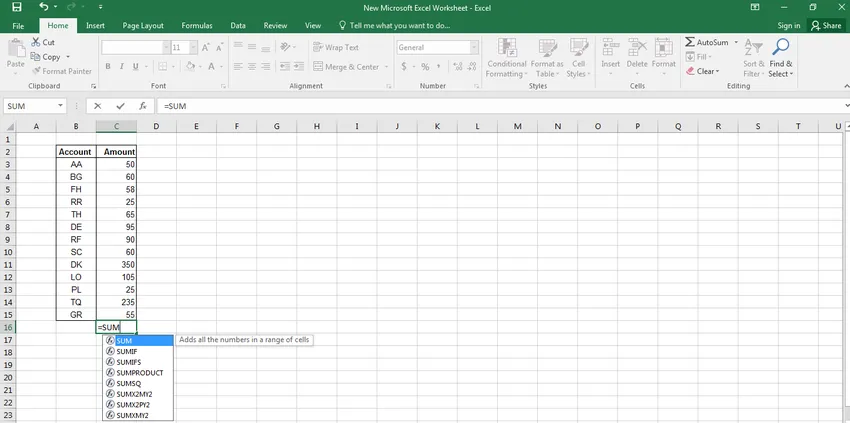
У всіх секторах, офісах та організаціях багато людей в той чи інший момент працювали над Microsoft Excel. Прем'єрною електронною таблицею світу Microsoft Excel користуються численні особи вже більше 20 років.
Excel вважається справді потужним та ефективним, бренд, якому всі довіряють, оскільки він виконує широкий спектр функцій простим та ефективним способом. Крім того, Microsoft Excel - це не просто цифри.
Він ідеально підходить для тих, хто хоче співпрацювати з будь-якою формою даних стратегічно. Але одне, що насправді пов’язує всіх користувачів Excel, - це те, що вони не знають про безліч порад та рекомендацій, які допоможуть їм безперебійно працювати.
Поради та рекомендації Microsoft Excel - як підвищити ефективність роботи?
Ось ось декілька порад щодо чудового ознайомлення з цими порадами може допомогти користувачам підвищити свою продуктивність, а разом з тим допомогти їм зробити цю програму набагато простішою та простішою.
-
Завжди працюйте зліва направо
Простий підказки щодо впровадження порад та підказки Microsoft excel, це досить легко зробити, оскільки дані мають тенденцію надходити зліва направо в природній формі. За замовчуванням Excel обчислює дані у верхньому лівому куті, а потім і рухається праворуч, після чого він продовжуватиме вниз.
Саме тому незалежні значення повинні зберігатися у лівому куті та залежних значеннях у правій частині електронної таблиці.
Хоча це може не мати великого ефекту для невеликих електронних таблиць з обмеженими даними, робота таким чином допоможе, коли буде задіяно багато даних і розрахунків.
-
Наскільки це можливо, спробуйте зберегти всі свої дані в одній електронній таблиці
Коли дані розкидаються по ряду електронних таблиць, Excel вимагає набагато більше часу для обчислення значень відповідних даних.
Впорядкування даних після їх розповсюдження на декількох аркушах може зайняти багато часу, тому важливо пам’ятати про це, створюючи нові дані та змінні в майбутньому.
Поради та рекомендації Microsoft Excel Це забезпечить максимальну продуктивність і в той же час забезпечить систематичне розташування даних.
-
Видаліть зайві дані з робочої книги
Якщо ви не використовуєте конкретних даних, важливо їх видалити. Таким чином ви можете уникнути небажаної плутанини на більш пізньому етапі та мінімізувати використаний діапазон документа.
Користувачі можуть легко дізнатися використаний діапазон документів Excel, натиснувши клавішу управління та завершити. Опублікувати, ці користувачі можуть зберегти робочу книжку для подальшого використання.
-
Підказки щодо клавіш швидкого доступу в Excel є життєвою орієнтиром для користувачів Excel
Клавіші швидкого доступу - це рятівник життя для тих, хто користується програмою регулярно, оскільки це допомагає їм швидше виконувати завдання, тим самим підвищуючи продуктивність.
Такі функції, як автозаповнення (де дані автоматично заповнюються у стовпці та рядки), швидкий вибір цілого рядка (натискання на клавішу shift та пробіл), обчислення суми всього стовпця за допомогою alt та =, лише деякі з декількох ярликів ключі, якими користувачі можуть скористатися, щоб спростити роботу.
-
Фільтри можуть допомогти тим, хто обробляє багато даних
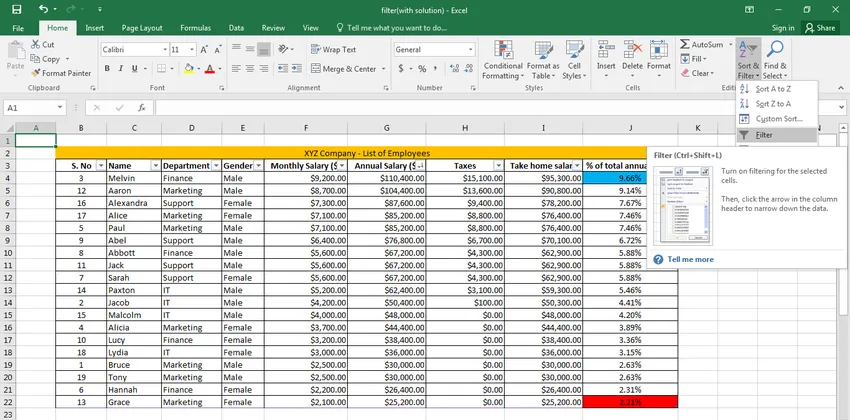
Якщо ви використовуєте електронну таблицю з великою кількістю наборів даних, ви можете навчитися їх фільтрувати, щоб мати доступ лише до необхідної інформації.
Саме тут фільтри набувають великого застосування, оскільки вони дозволяють користувачам фільтрувати дані за певними критеріями.
Користувачі можуть додати фільтр, клацнувши на вкладці даних, а потім обравши параметр фільтра.
Наприклад, якщо у Гаррі Поттера є таблиця з усіма учнями, ви можете застосувати фільтр Гриффіндора, щоб побачити лише учнів із цього будинку.
-
Спеціальні списки можуть допомогти вам заощадити час
Багато людей прагнуть працювати з повторюваними за своєю суттю даними, це означає, що ми схильні вводити їх знову і знову.
Ось чому корисно створити спеціальний список відповідно до ваших конкретних вимог.
Для того, щоб створити спеціальний список, користувач може вибрати параметри з меню інструментів, а потім вибрати вкладку спеціальних списків.
У контролі записів у списку введіть кожен елемент у списку, ввівши по одному запису у кожному рядку, зокрема у порядку, який ви бажаєте. Після створення списку натисніть кнопку "Додати", і цей список буде скопійовано до керування спеціальними списками.
Після цього натисніть Гаразд, щоб закрити діалогове вікно параметрів. Після цього, кожного разу, коли ви додасте будь-яке ім’я до списку у комірці, список буде автоматично доданий до ваших даних.
Рекомендовані курси
- Інтернет-тренінг на зведеній таблиці 2010
- Повний базовий курс Excel 2013
- Інтернет-курс Excel VBA Macros
-
Використовуйте визначені назви констант, а також діапазони
Якщо у вас є багато даних у відсотках або інших подібних змінних, визначені користувачем імена, щоб зробити вашу роботу більш гладкою та швидкою. Наприклад, просто виберіть клітинку та виберіть ім’я з меню Вставка.
Після цього виберіть визначте і введіть описову назву скажіть знижку та натисніть гаразд. Тепер це стає визначеним назвою, і ви можете просто скористатися знижкою на ім'я замість excel, щоб досягти вашого результату.
Ця функція має дві переваги, а саме: вона робить процес оновлення надзвичайно легким та простим, з одного боку, а з іншого - усуває помилки введення даних, з іншого боку. поради та поради
-
Додайте кілька рядків або стовпців одночасно
Хоча багато людей знають, як додати стовпці та рядки до електронної таблиці, ви також можете легко додати кілька стовпців і рядків до електронної таблиці. поради та поради
Це може зробити вашу роботу швидшою, оскільки додавання стовпців і рядків окремо може бути надзвичайно виснажливою та трудомісткою справою.
Тож припустимо, що ви хочете додати 4 нові рядки до вже існуючої таблиці, а потім виберіть чотири рядки внизу чи вище, а потім клацніть правою кнопкою миші, щоб вставити ці рядки.
Це відкриє діалогове вікно, яке дозволить користувачам вибрати точну дію, яка буде проводитися на рядках та стовпцях.
-
Виправте орфографічні помилки на своїй таблиці, використовуючи функцію autocorrect
Поради щодо автоматичного виправлення Excel: Іноді невеликі та нерозумні помилки написання можуть вплинути на ваші презентації. Ось чому Excel має функцію автоматичного виправлення, яка може допомогти вам запобігти такому сценарію. Для того, щоб використовувати автоматичне виправлення, користувачі повинні просто перейти до параметрів файлів, щоб перевірити параметри автоматичного виправлення.
Тут користувачі можуть побачити діалогове вікно, яке дозволить замінити тексти правильними написаннями. Excel не тільки виправить ваші поточні помилки, коли наступне слово буде неправильно написано, воно автоматично виправить їх.
-
Ви можете витягнути дані з веб-сторінки та впровадити їх у електронну таблицю Excel
Користувачі можуть легко витягувати інформацію з веб-сайту та аналізувати їх у електронній таблиці. Це проста функція і є справжнім рятувальником, тому що це економить багато часу, яке в іншому випадку буде використано для введення вмісту / даних з веб-сайту для покращення робочого аркуша.
Знаючи це, можна допомогти користувачам значно краще керувати своїм часом та зусиллями.
-
Мікросхеми Sparkline в Excel можуть допомогти зробити порівняння простими
Блискучі мікрочасті - це невеликі графіки, які можна розмістити в комірці поруч із даними. Вони були представлені у виданні Word 2010 року та є прекрасним інструментом для покращення наочності чисел, показуючи значення даних у графі.
Щоб скористатися цією функцією, користувачі можуть вибрати дані, з яких потрібно створити блиск, а потім перейти до рядка з вставки. Після того, як ви ввели місце призначення своєї блискучої діаграми, графік буде автоматично доданий до відповідного стовпця.
-
Сховати все, крім робочої зони для роботи, що не відволікається
Можна приховувати стовпці чи рядки, або для захисту даних та excel, або для роботи лише над необхідними стовпцями / рядками.
Щоб приховати невикористані рядки, користувачі можуть вибрати рядок під останнім рядом і натиснути клавішу управління, стрілку зсуву та вниз, щоб вибрати рядки, які потрібно приховати.
Це допоможе видалити важливі дані, але одночасно допоможе вам працювати без відволікання.
-
Якщо вам доведеться роздрукувати свій робочий аркуш, надрукуйте ім’я файлу в області заголовка / колонтитула
Друк робочого листа в Excel є регулярною частиною графіку працівника. Добре заздалегідь набрати назву проекту в області заголовка / колонтитула, щоб файл було легко розпізнати.
У виданні Excel 2003 року ви можете ввести назву робочого аркуша, натиснувши на вкладку заголовка / колонтитула в меню файлів.
-
Ви можете легко обмежити значення числових даних у електронній таблиці, полегшуючи роботу
Іноді користувачі вимагають лише певного набору значень у таблиці, особливо коли це може створити проблеми з кінцевим результатом.
В Excel можливо обмежити дані за допомогою перевірки даних.
Що стосується перевірки даних, це обмежує діапазон числових даних, які можна використовувати в системі. Наприклад, якщо ви введете перевірку даних між 500-1000, ви автоматично матимете всі дані між цими номерами.
-
Вікно перегляду дозволяє систематично відслідковувати дані
Excel - це як велика електронна таблиця, і чим більше даних, тим більше шансів на помилку. Тому іноді, якщо ви внесете зміни в одну область, це може вплинути на підсумки та обчислення в іншій області, особливо якщо вони є в числовій формі.
Крім того, якщо ваша електронна таблиця буде розповсюджена на великій площі, деякі зміни можуть залишитися непоміченими для вас, що з часом може призвести до багатьох помилок.
Крім того, неможливо продовжувати рух у вашій області даних, тому корисно активувати Watch Windows, який відображає значення комірок, які були змінені в результаті ваших поточних доповнень.
Щоб налаштувати вікно перегляду, клацніть лівою мишкою на клітинку, яку ви хочете переглянути. Потім на панелі інструментів Стрічки виберіть excel та Window watch. Після появи діалогового вікна вікна перегляду натисніть кнопку Додати, щоб остаточно налаштувати те саме.
Можна відслідковувати декілька комірок за допомогою порад та підказок Microsoft Excel Перегляньте вікна та відстежуйте результати, як ви продовжуєте роботу, і тим самим запобігаєте будь-яким значним проблемам.
-
Налаштуйте область Панелі інструментів для кращої продуктивності
Основна мета області панелі інструментів повинна полягати в тому, щоб ви могли функціонувати швидше і простіше. У цій області ви можете додати ті інструменти, якими ви часто користуєтесь, щоб вам не потрібно було повертатися до вкладок, щоб отримати доступ до них.
-
Скоротіть час обчислення в Excel
Якщо дані мають велику кількість, то Excel потребує багато часу на підрахунок кінцевого результату. Ось чому важливо зберігати Excel легким та простим у використанні порадами та рекомендаціями Microsoft Excel. Деякі прості вказівки, які можуть допомогти вам, включають наступне:
- Уникайте складного excel : Важливо, щоб користувачі використовували більше рядків і стовпців для зберігання проміжних значень, а не використовували складні обчислення.
- Зменшення кількості посилань у кожному до мінімуму, оскільки скопійоване може мати різкий вплив на загальні розрахунки та результати.
- Уникайте мінливих функцій, оскільки це може різко уповільнити весь процес розрахунків.
На закінчення, Поради щодо Excel - це те, що потрібно кожній людині, чи то вона працює в агентстві, чи над звітом про клас.
Розуміння та використання Excel може виявитись неоціненним для створення та інтерпретації знань про різні кампанії, і саме тому поради та рекомендації Microsoft Excel можуть допомогти вам дуже довго, оскільки їх реально легко застосовувати та використовувати на регулярній основі.
Це може допомогти людям працювати систематично, в той же час підвищити свою продуктивність, щоб вони могли досягти більшого за обмежений час. Коротше кажучи, ці поради та рекомендації Microsoft Excel допоможуть не тільки початківцям, але й експертам, а також ознайомитись із Microsoft Excel значно покращеним та простим способом.
Рекомендовані статті
Ось кілька статей, які допоможуть вам отримати більш детальну інформацію про поради та рекомендації Microsoft Excel, тому просто перейдіть за посиланням.
- Як покращити макрос VBA Excel
- Корисний базовий інструмент фільтра даних Excel (простий)
- 10 Потужні особливості доступу до Microsoft, який ви повинні вивчити
- 9 дивовижних кроків щодо використання навичок Microsoft Excel
- Як покращити майстерність Microsoft Excel?
- Топ 20 швидких клавіш для Microsoft Excel (заздалегідь)